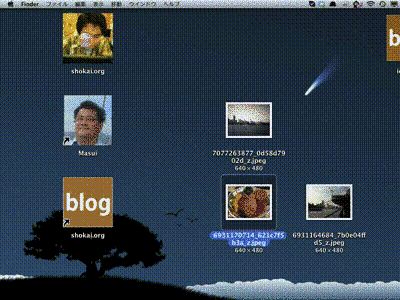3月292013
0
rvmで入れた1.9.2でbundler1.3以上が動かないので、入れなおした。
OSはMountainLion
まずmacportsを消す
2.5. Uninstall
pLaTeXのために使っていたけど無くてもなんとかなる気がしたので消した
Homebrewもmacportsとからみ合ってしまっていたので、一旦全部消す
Uninstall Homebrew
rvmも消す
rvm seppuku.bashrcとかの設定も消す
sudo rm -rf ~/.rvm
App Storeで最新版のXCodeを入れる
Command Line tools for XCodeは必要なし
代わりにXCodeのPreferenceからCommand Line Toolsをインストールする。こっちだと多分XCodeをアップデートしたらアップデートされそうだし。
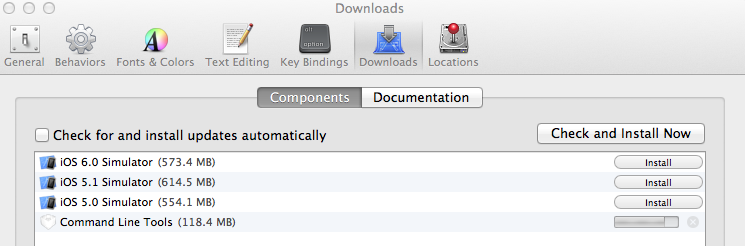
osx-gcc-installerもインストールする。Rubyのビルドに必要。
それからhomebrewを入れなおす。
ruby -e "$(curl -fsSL https://raw.github.com/mxcl/homebrew/go)"
brew doctorでおかしい所が無いか確認。
brew install openssl readline rbenv ruby-build
1.9.2のextが2.0.0で必要なので先にビルドする。
rbenv install 1.9.2-p320rbenv-rehashを入れておくとgemコマンド毎にrehashしなくてもよくなるそうだ。
rbenv global 1.9.2-p320
rbenv rehash
gem update --system
gem install rbenv-rehash bundler
ただし、gemコマンドの後にrehashを自動的にやってくれるだけなので、すでに開いてある別のターミナルではrehashする必要がある。
gemは2.0以上、bundlerは1.3以上を入れておく。
Ruby2.0.0もインストールする
rbenv install 2.0.0-p0
rbenv global 2.0.0-p0
rbenv rehash
gem update --system
gem install rbenv-rehash bundler
で、1.9.3や2.0.0でsha1やmd5が動かないので、1.9.2から持ってくる
これしないとbundlerやoauthが動かない。
Ruby2.0.0と1.9.3でSymbol not found: _rb_Digest_SHA1_Finish (LoadError)
こういう面倒くさい手順、Ubuntuだとbuild-essential入れてrvm入れるだけで済んでたのでやっぱりMacは開発環境に向いてないと思った。
最近は1年ごとのOSアップデートに付いて行かないといけないし、入れた直後はgcc消えたりするし、
XCodeのアップデートくる毎におかしくなるし、つらすぎる。
2015年ぐらいにはiOS以外の開発者はMac使ってない気がする。
あと2018年にはgitもオワコンって言われてるはず